溫馨提示×
您好,登錄后才能下訂單哦!
點擊 登錄注冊 即表示同意《億速云用戶服務條款》
您好,登錄后才能下訂單哦!
這篇文章將為大家詳細講解有關微信小程序中實現計算器的案例分析,小編覺得挺實用的,因此分享給大家做個參考,希望大家閱讀完這篇文章后可以有所收獲。
具體內容如下

分為上面輸入的顯示部分和下面按鍵部分
<!--pages/index/index.wxml-->
<view class="result">
<view class="result-num">{{num}}</view>
<view class="result-op">{{op}}</view>
</view>
<view class="btns">
<view>
<view hover-class="bg" bindtap="resetBtn">C</view>
<view hover-class="bg" bindtap="delBtn">DEL</view>
<view hover-class="bg" bindtap="opBtn" data-val="%">%</view>
<view hover-class="bg" bindtap="opBtn" data-val="/">÷</view>
</view>
<view>
<view hover-class="bg" bindtap="numBtn" data-val="7">7</view>
<view hover-class="bg" bindtap="numBtn" data-val="8">8</view>
<view hover-class="bg" bindtap="numBtn" data-val="9">9</view>
<view hover-class="bg" bindtap="opBtn" data-val="*">×</view>
</view>
<view>
<view hover-class="bg" bindtap="numBtn" data-val="4">4</view>
<view hover-class="bg" bindtap="numBtn" data-val="5">5</view>
<view hover-class="bg" bindtap="numBtn" data-val="6">6</view>
<view hover-class="bg" bindtap="opBtn" data-val="-">-</view>
</view>
<view>
<view hover-class="bg" bindtap="numBtn" data-val="1">1</view>
<view hover-class="bg" bindtap="numBtn" data-val="2">2</view>
<view hover-class="bg" bindtap="numBtn" data-val="3">3</view>
<view hover-class="bg" bindtap="opBtn" data-val="+">+</view>
</view>
<view>
<view hover-class="bg" bindtap="numBtn" data-val="0">0</view>
<view hover-class="bg" bindtap="dotBtn">.</view>
<view hover-class="bg" bindtap="opBtn" data-val="=">=</view>
</view>
</view>/* pages/index/index.wxss */
page {
display: flex;
flex-direction: column;
height: 100%;
color: #555;
}
.result {
flex: 1;
background: #f3f6fe;
position: relative;
}
.result-num {
position: absolute;
font-size: 27pt;
bottom: 5vh;
right: 3vw;
}
.result-op {
font-size: 15pt;
position: absolute;
bottom: 1vh;
right: 3vw;
}
.btns {
flex: 1;
}
/* 按鈕樣式 */
.bg {
background: rgb(223, 44, 20);
}
.btns {
flex: 1;
display: flex;
flex-direction: column;
font-size: 17pt;
border-top: 1rpx solid #ccc;
border-left: 1rpx solid #ccc;
}
.btns > view {
flex: 1;
display: flex;
}
.btns > view > view {
flex-basis: 25%;
border-right: 1rpx solid #ccc;
border-bottom: 1rpx solid #ccc;
box-sizing: border-box;
display: flex;
align-items: center;
justify-content: center;
}
.btns > view:last-child > view:first-child {
flex-basis: 50%;
}
.btns > view:first-child > view:first-child {
color: #f00;
}
.btns > view > view:last-child {
color: #fc8e00;
}util–>calc.js
計算過程是將小數都乘以兩數10的最大次冪化為整數,這樣可進行高精度計算,最后再將得數除以相應的10的次冪
例如
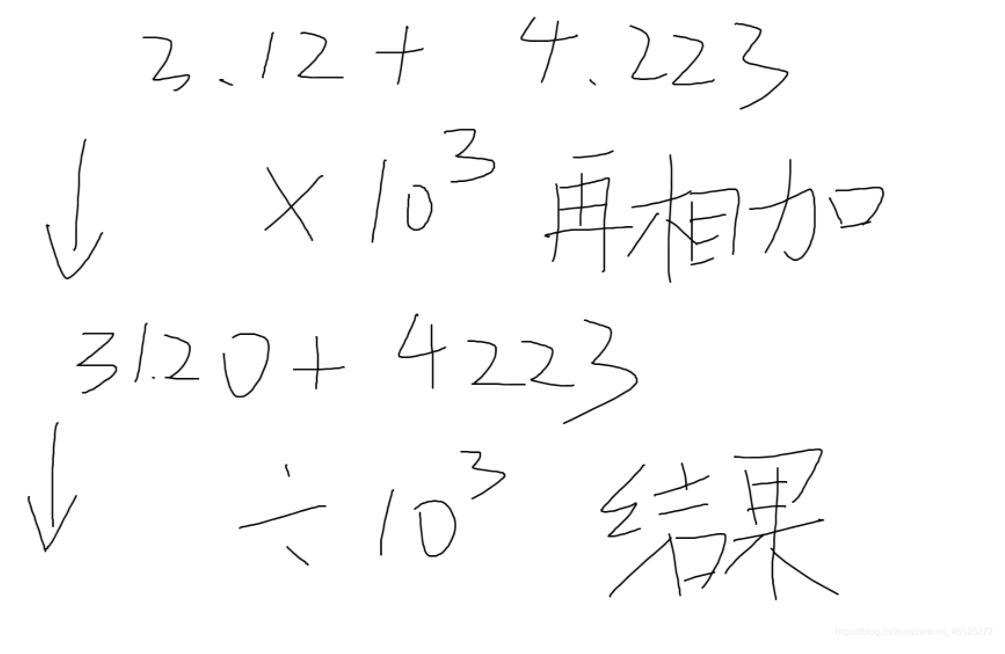
// 精確計算
module.exports = {
// 加
add: function(arg1, arg2) {
var r1, r2, m
try {
r1 = arg1.toString().split(".")[1].length
} catch (e) {
r1 = 0
}
try {
r2 = arg2.toString().split(".")[1].length
} catch (e) {
r2 = 0
}
// 將小數都化為整數在進行計算 m是需要×的10的冪數
m = Math.pow(10, Math.max(r1, r2))
// 最后返回的時候再除以m
return (arg1 * m + arg2 * m) / m
},
// 減
sub: function(arg1, arg2) {
var r1, r2, m, n
try {
r1 = arg1.toString().split(".")[1].length
} catch (e) {
r1 = 0
}
try {
r2 = arg2.toString().split(".")[1].length
} catch (e) {
r2 = 0
}
m = Math.pow(10, Math.max(r1, r2))
//動態控制精度長度
n = (r1 >= r2) ? r1 : r2
return ((arg1 * m - arg2 * m) / m).toFixed(n)
},
// 乘
mul: function(arg1, arg2) {
var m = 0,
s1 = arg1.toString(),
s2 = arg2.toString()
try {
m += s1.split(".")[1].length
} catch (e) {}
try {
m += s2.split(".")[1].length
} catch (e) {}
return Number(s1.replace(".", "")) * Number(s2.replace(".", "")) / Math.pow(10, m)
},
// 除
div: function(arg1, arg2) {
var t1 = 0,
t2 = 0,
r1, r2
try {
t1 = arg1.toString().split(".")[1].length
} catch (e) {}
try {
t2 = arg2.toString().split(".")[1].length
} catch (e) {}
r1 = Number(arg1.toString().replace(".", ""))
r2 = Number(arg2.toString().replace(".", ""))
return (r1 / r2) * Math.pow(10, t2 - t1)
}
}index.js
數字點擊處理事件
當點擊數字不為零,并且指示不清空時候,將輸入的num拼接到page里的num
// 數字按鈕事件處理函數
numBtn: function(e) {
var num = e.target.dataset.val
if (this.data.num === '0' || this.isClear) {
this.setData({
num: num
})
this.isClear = false
} else {
this.setData({
num: this.data.num + num
})
}
},運算符處理事件
// 運算符事件處理函數
opBtn: function(e) {
var op = this.data.op
// 獲取之前的數
var num = Number(this.data.num)
this.setData({
op: e.target.dataset.val
})
if (this.isClear) {
return
}
this.isClear = true
if (this.result === null) {
this.result = num
return
}
if (op === '+') {
this.result = calc.add(this.result, num)
} else if (op === '-') {
......
其他運算操作(詳細代碼看下面完整代碼部分)
......
}
this.setData({
num: this.result + ''
})
},全部js
// pages/index/index.js
const calc = require('../../utils/calc.js')
Page({
/**
* 頁面的初始數據
*/
data: {
num: '0',
op: ''
},
// 結果
result: null,
// 是否清空數字行
/*
清空的情況(值為true)
點擊過運算符之后,改為true 以便下一次輸入數字顯示
點擊清空
*/
isClear: false,
// 數字按鈕事件處理函數
numBtn: function(e) {
var num = e.target.dataset.val
if (this.data.num === '0' || this.isClear) {
this.setData({
num: num
})
this.isClear = false
} else {
this.setData({
num: this.data.num + num
})
}
},
// 運算符事件處理函數
opBtn: function(e) {
var op = this.data.op
// 獲取之前的數
var num = Number(this.data.num)
this.setData({
op: e.target.dataset.val
})
if (this.isClear) {
return
}
this.isClear = true
if (this.result === null) {
this.result = num
return
}
if (op === '+') {
this.result = calc.add(this.result, num)
} else if (op === '-') {
this.result = calc.sub(this.result, num)
} else if (op === '*') {
this.result = calc.mul(this.result, num)
} else if (op === '/') {
this.result = calc.div(this.result, num)
} else if (op === '%') {
this.result = this.result % num
}
this.setData({
num: this.result + ''
})
},
// 小數點事件處理函數
dotBtn: function() {
if (this.isClear) {
this.setData({
num: '0.'
})
this.isClear = false
return
}
if (this.data.num.indexOf('.') >= 0) {
return
}
this.setData({
num: this.data.num + '.'
})
},
// DEL按鈕處理函數
delBtn: function() {
var num = this.data.num.substr(0, this.data.num.length - 1)
this.setData({
num: num === '' ? '0' : num
})
},
// C按鈕事件處理函數
resetBtn: function() {
this.result = null
this.isClear = false
this.setData({
num: '0',
op: ''
})
}
})關于“微信小程序中實現計算器的案例分析”這篇文章就分享到這里了,希望以上內容可以對大家有一定的幫助,使各位可以學到更多知識,如果覺得文章不錯,請把它分享出去讓更多的人看到。
免責聲明:本站發布的內容(圖片、視頻和文字)以原創、轉載和分享為主,文章觀點不代表本網站立場,如果涉及侵權請聯系站長郵箱:is@yisu.com進行舉報,并提供相關證據,一經查實,將立刻刪除涉嫌侵權內容。